CAD怎样使用遮盖命令?
设·集合小编 发布时间:2023-02-14 10:30:57 686次最后更新:2024-03-08 10:23:12
CAD是目前功能强大的制图软件,现在越来越多的朋友在进行使用,但也有不少新手对软件的功能不太了解,不知道如何操作。很多时候为了方便我们不会去删除一些不需要的图层,可以选择暂时隐藏起来,这样的工作效率会更高,那么CAD怎样使用遮盖命令?本次就来给大家分享详细的教程,赶快学起来吧!
工具/软件
电脑型号:联想(lenovo)天逸510s; 系统版本:Windows7; 软件版本:CAD2020
方法/步骤
第1步
以下图为例,需要将数字5移除掉,我们先在命令栏输入命令rectang
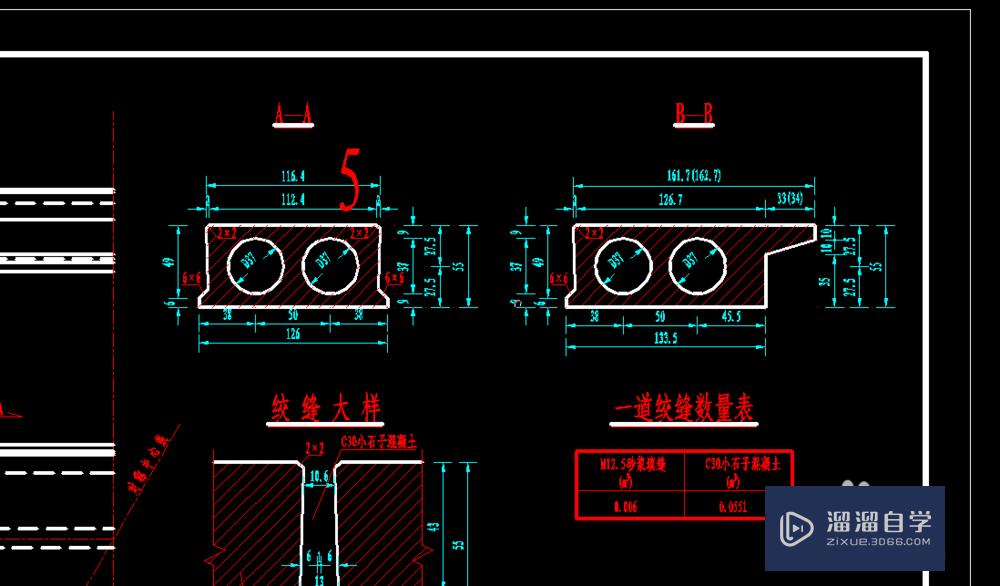
第2步
画一个矩形,将数字5包起来,这个时候5实际是被覆盖的

第3步
点击矩形内部,选中数字5,然后点击前置命令,将数字5凸现出来

第4步
将矩形和数字5一起移入到图形中,在命令行输入wipeout命令(遮盖命令),

第5步
然后回车键,根据命令栏提示,输入f,按回车键就可以了。

第6步
说明:遮盖只是暂时隐藏图层,如图想恢复的话


第7步
同样可以使用wipeout命令,按回车键,输入f,按回车即可。


温馨提示
以上就是关于“CAD怎样使用遮盖命令?”全部内容了,小编已经全部分享给大家了,还不会的小伙伴们可要用心学习哦!虽然刚开始接触CAD软件的时候会遇到很多不懂以及棘手的问题,但只要沉下心来先把基础打好,后续的学习过程就会顺利很多了。想要熟练的掌握现在赶紧打开自己的电脑进行实操吧!最后,希望以上的操作步骤对大家有所帮助。
- 上一篇:如何用CAD画消防疏散示意图?
- 下一篇:CAD画螺纹的方法
相关文章
广告位


评论列表